Руководство для начинающих по настройке автоматического резервного копирования WordPress
Опубликовано: 2017-03-30Настройка системы резервного копирования для вашего сайта — одна из самых важных вещей, которые вы должны сделать сразу после установки WordPress. Тем не менее, это также одна из вещей, которую большинство из нас предпочитает игнорировать.
Почему? Потому что большинство людей полагаются на услуги «ежедневного резервного копирования» своего провайдера веб-хостинга и полностью доверяют свои дела и бизнес в руки веб-хостинговой компании.
Это большая ошибка, о которой они скоро пожалеют. Вот почему.
Важность резервного копирования вашего сайта

Бедствия веб-сайтов бывают разных форм. Это может быть внезапный сбой сервера, хакерская атака или даже случайное удаление некоторых важных файлов из вашей базы данных WordPress.
Сохранение резервной копии — единственный способ обеспечить безопасность вашего сайта.
Чтобы проиллюстрировать важность сохранения резервных копий, мы расскажем вам историю об инциденте, который произошел с одним из наших друзей, управляющим новостным веб-сайтом на базе WordPress.
Наш друг размещал свой веб-сайт у популярного поставщика веб-хостинга, и, как и большинство других блоггеров, он не беспокоился о резервном копировании своего веб-сайта, поскольку веб-хостинговая компания предлагала услугу «бесплатного ежедневного резервного копирования» с его тарифным планом хостинга VPS.
Он был уверен, что его сайт в безопасности. Пока однажды не были повреждены несколько серверов дата-центров веб-хостинговой компании. Сайт нашего друга оказался на одном из этих серверов.
«В 2014 году злоумышленники использовали уязвимость в плагине для взлома 50 000 веб-сайтов WordPress».
Хостинговая компания заменила поврежденные серверы и восстановила его сайт, используя предыдущую резервную копию. Но когда наш друг проверил свой веб-сайт, он заметил, что почти 200 статей отсутствуют.
Как оказалось, самой последней резервной копии веб-сайта, сделанной хостинговой компанией, больше месяца. Нашему другу пришлось использовать кешированные страницы веб-сайта, чтобы восстановить все его потерянные статьи одну за другой.
«Более 12 000 фишинговых сайтов, проанализированных Netcraft, размещены на скомпрометированных установках WordPress, веб-сайты также использовались для распространения вредоносного кода».
Первое, что вам нужно знать о резервных копиях, это то, что вы не можете доверять веб-хостинговым компаниям заботиться о своем веб-сайте. Им приходится управлять тысячами клиентов, и они не так сильно заботятся о безопасности вашего сайта, как вы.
Если вы действительно хотите сохранить душевное спокойствие и спокойно спать по ночам, зная, что ваш сайт в безопасности, вам следует сделать резервную копию своего сайта самостоятельно.
Лучшие плагины для автоматического резервного копирования WordPress
Самое замечательное в WordPress то, что вам не нужны какие-либо технические знания для резервного копирования вашего сайта. Для этого есть плагины.
Вот некоторые из лучших плагинов для резервного копирования WordPress, с которыми вы можете начать.
Премиум-варианты
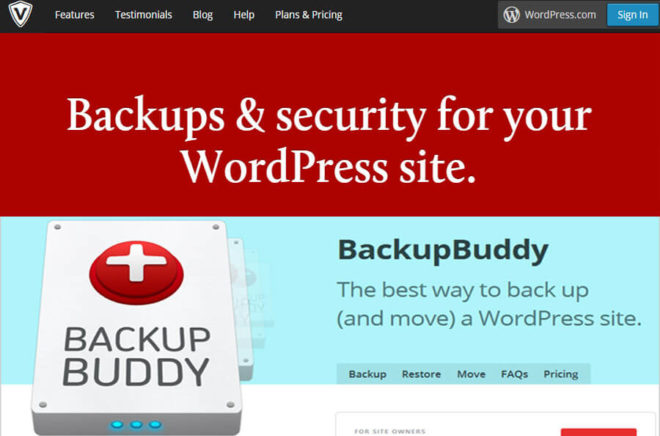
Если вы готовы выбросить немного денег, VaultPress и BackUpBuddy предлагают отличные безболезненные решения для резервного копирования для обеспечения безопасности вашего сайта. Оба имеют высокие цены, но предлагают отличные функции, позволяющие легко настроить автоматическое резервное копирование на вашем веб-сайте. Рекомендуется для полных новичков.
Мы используем VaultPress на этом веб-сайте, и в прошлом это спасло нас от потери данных.
БЕСПЛАТНЫЕ плагины
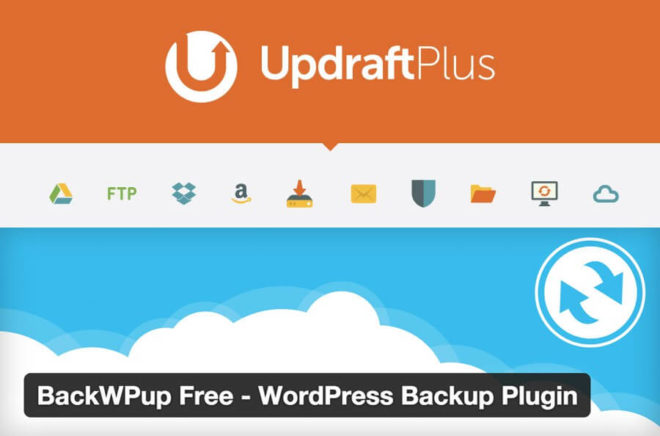
Если вы занимаетесь своими делами и ненавидите тратить деньги на цифровые вещи, вы обнаружите, что BackWPup и UpdraftPlus станут отличными бесплатными альтернативами этим премиальным вариантам. Используя эти бесплатные плагины, вы можете не только настроить автоматическое резервное копирование, но и хранить свои резервные копии в Dropbox, Amazon S3 или Google Drive.
Как сделать резервную копию сайта WordPress
BackWPup великолепен, но нам нравится простота UpdraftPlus.
UpdraftPlus — лучший плагин для резервного копирования WordPress, который вы можете получить бесплатно. И это единственный плагин с простой функцией восстановления. Он также имеет более 1800 пятизвездочных отзывов и установлен на более чем 800 тысячах веб-сайтов. И, что более важно, он удобен для начинающих.
Следуйте приведенным ниже инструкциям, чтобы узнать, как легко настроить резервное копирование в WordPress.
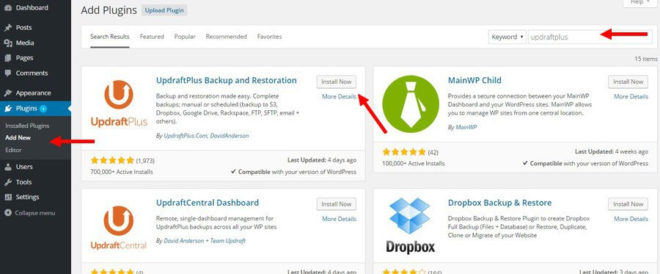

Шаг 1: Найдите плагин UpdraftPlus на панели инструментов WordPress. Нажмите « Установить» , а затем « Активировать плагин».

Шаг 2: Перейдите на панель инструментов плагина и выберите вкладку « Настройки ».
Шаг 3: Выберите предпочтительное расписание резервного копирования файлов (например, ежедневно, еженедельно). Выберите тот же параметр для расписания резервного копирования базы данных. Установите количество сохраняемых резервных копий равным 5 (именно столько старых резервных копий будет храниться).
Примечание. Если вы ежедневно обновляете свой блог или каждый день получаете комментарии, выберите вариант « Ежедневно ». В противном случае выберите параметр « Еженедельное резервное копирование».
Шаг 4. Прокрутите вниз и выберите вариант «Удаленное хранилище» . Подумайте о выборе Dropbox или Amazon S3. Некоторые службы, такие как OneDrive, потребуют от вас покупки надстройки. Для целей этой демонстрации мы выберем Dropbox.
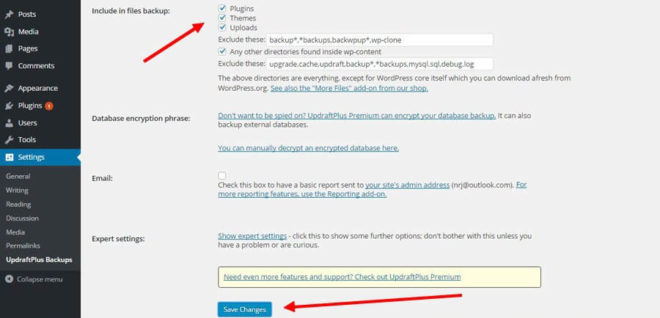
Шаг 5: Установите все флажки в разделе « Включить в резервную копию ». Остальные настройки оставьте по умолчанию. При желании вы можете выбрать получение уведомлений по электронной почте после завершения каждого резервного копирования.
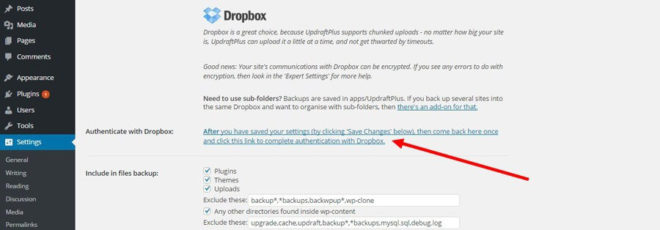
Шаг 6: Нажмите « Сохранить изменения » и прокрутите обратно до «Проверить подлинность Dropbox ». Нажмите на эту ссылку, чтобы предоставить UpdraftPlus доступ к вашему Dropbox.
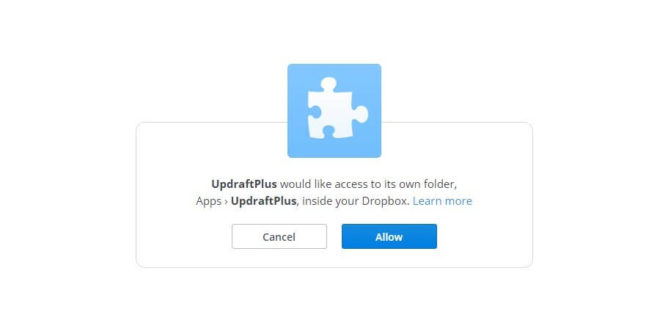
Шаг 7: Нажмите кнопку « Разрешить ».
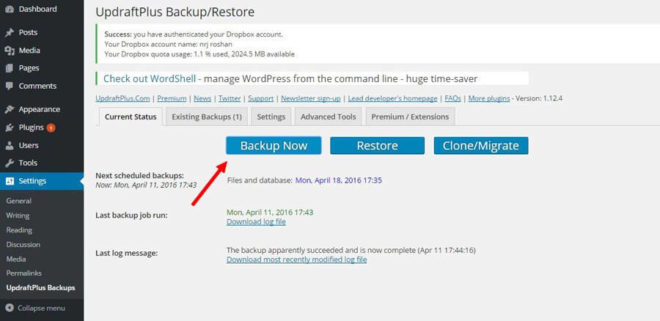
Шаг 8: Вернитесь на главную вкладку и нажмите «Создать резервную копию сейчас» , чтобы начать резервное копирование вашего сайта. Следующее запланированное время резервного копирования вашего веб-сайта также будет отображаться прямо под этой кнопкой.
Теперь все готово!
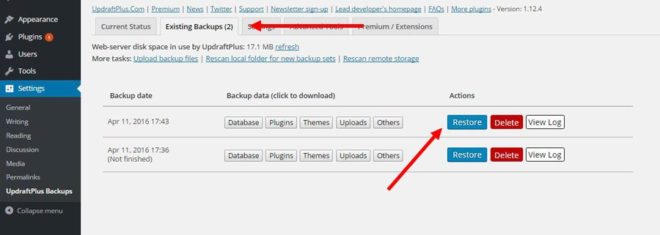
Чтобы восстановить сайт WordPress из резервной копии, просто нажмите кнопку «Восстановить» . Выберите, какую резервную копию вы хотите восстановить, и нажмите кнопку « Восстановить» рядом с ней.
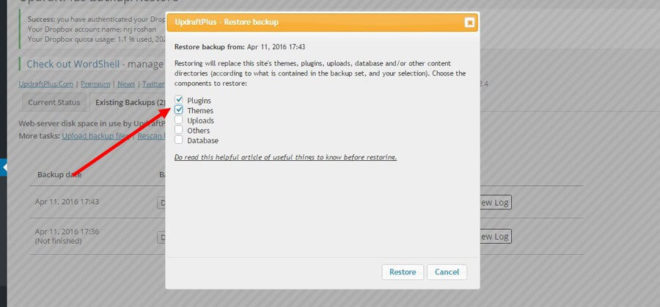
Затем вы можете выбрать, какие компоненты вы хотите восстановить (например, плагины, темы, базу данных и т. д.).
Да, резервное копирование и восстановление веб-сайта WordPress — это так просто.
Как сделать резервную копию сайта WordPress на компьютер
Встроенная функция экспорта в WordPress удобна для резервного копирования сообщений в блогах и мультимедиа, но она не будет копировать другие важные данные вашего сайта, такие как темы, базы данных и плагины. Поэтому мы не рекомендуем вам его использовать.
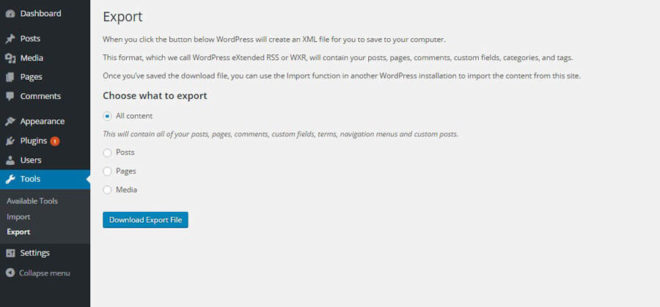
Однако, если вы опытный пользователь Интернета, вы можете создать резервную копию своего веб-сайта непосредственно с того места, где он размещен, и загрузить резервную копию на свой компьютер.
Для этого вы можете либо зайти в свою CPanel и получить доступ к своему сайту через файловый менеджер, либо использовать программное обеспечение FTP-клиента, такое как FileZilla, чтобы вручную загрузить копию вашего сайта. Конечно, минус в том, что вы не сможете автоматизировать этот процесс.
Какой бы способ вы ни выбрали, несколько минут, которые вы потратите на настройку автоматического резервного копирования, станут самой разумной инвестицией в ваш блог WordPress. Однажды это может даже спасти ваш бизнес.
